如何在流程图中绘制出色彩叠加的效果?(如何在流程图中绘制出色彩叠加的效果线条)
游宝
一,如何在流程图中绘制出色彩叠加的效果?以下分享怎样绘制色彩叠加效果流程图方法,希望可以帮助到大家。1.在绘制之前要选择合适的绘制工具,保证在绘制的过程中对绘制时间以及成品展示有一定的时间,迅捷画图是....

一,如何在流程图中绘制出色彩叠加的效果?
以下分享怎样绘制色彩叠加效果流程图方法,希望可以帮助到大家。
1.在绘制之前要选择合适的绘制工具,保证在绘制的过程中对绘制时间以及成品展示有一定的时间,迅捷画图是一款在线编辑流程图的操作网站,里面集合专业的绘制技巧及绘制方法,希望可以帮助到大家。
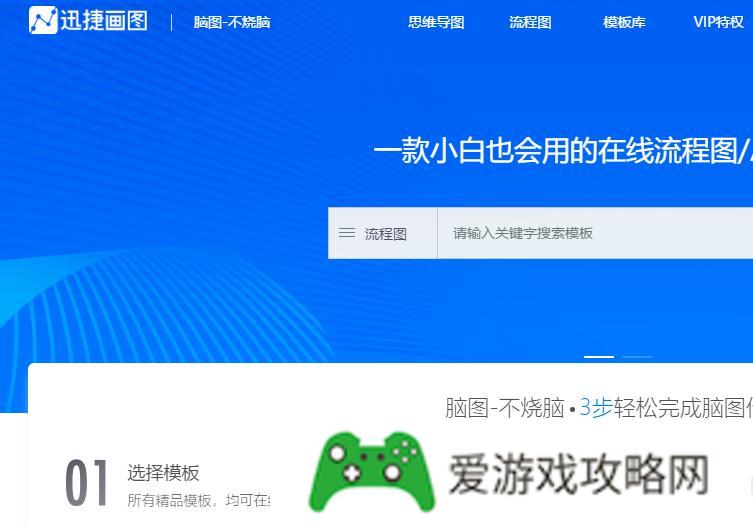
2.进入该绘制工具内,可以选择套用模板进行编辑使用也可以选择自己对框架搭建进行操作,今天将以后者为例为大家进行讲述,选择该网站中首页位置的立即体验进行点击使用。
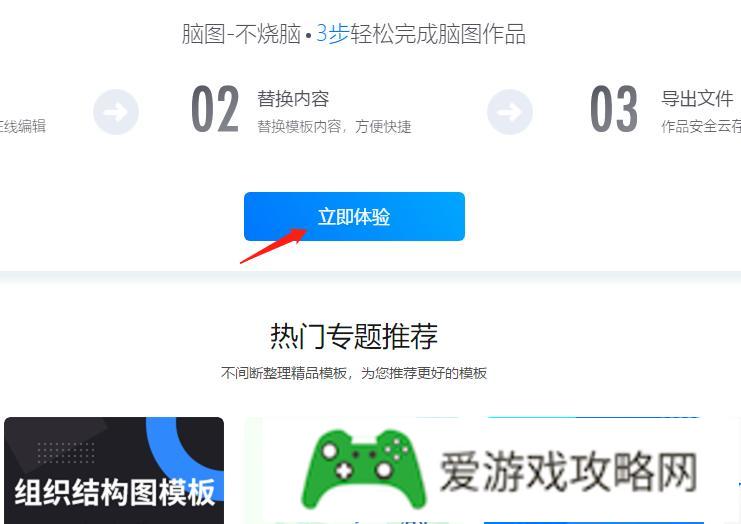
3.会进入新建文件页面中,这里讲述的是流程图,所以选择对流程图进行新建使用即可。
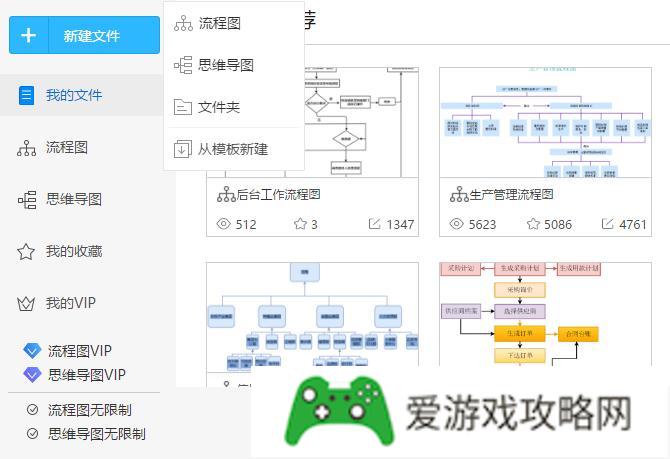
4.新建成功之后进入在线编辑页面中,在左侧的基础图形栏中对流程图框架进行搭建,根据流程图的符号准则对需要的图形进行拖拽使用。
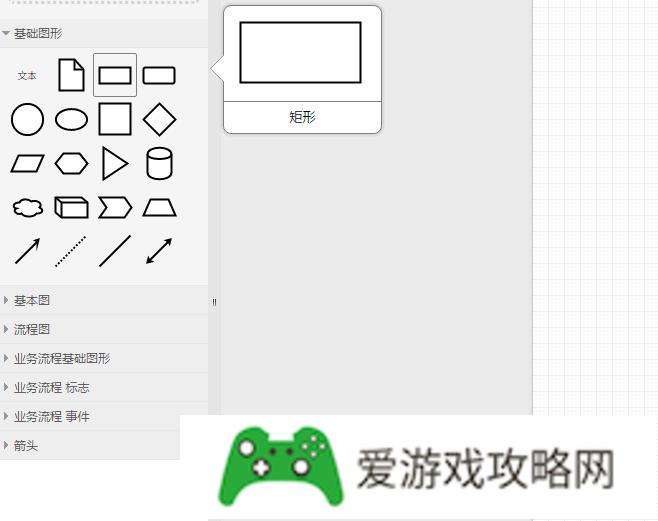
5.图形与图形之间需要使用连接线进行链接使用,可以在左侧基础图形栏目中进行寻找,处于不同水平面的流程图若要用线段进行链接,可以先选中线段之后点击如图所示的位置,对线段走向进行分段设置。
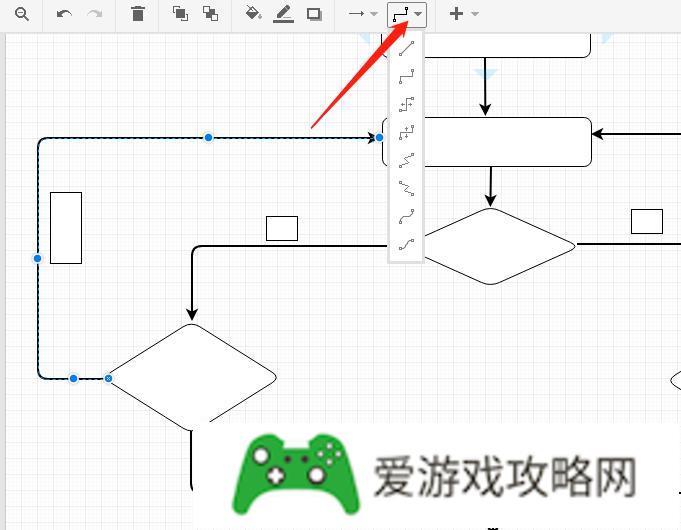
6.双击添加的流程图图形可以对内容进行填充使用,填充的内容不宜过多,可以适当缩略讲述。
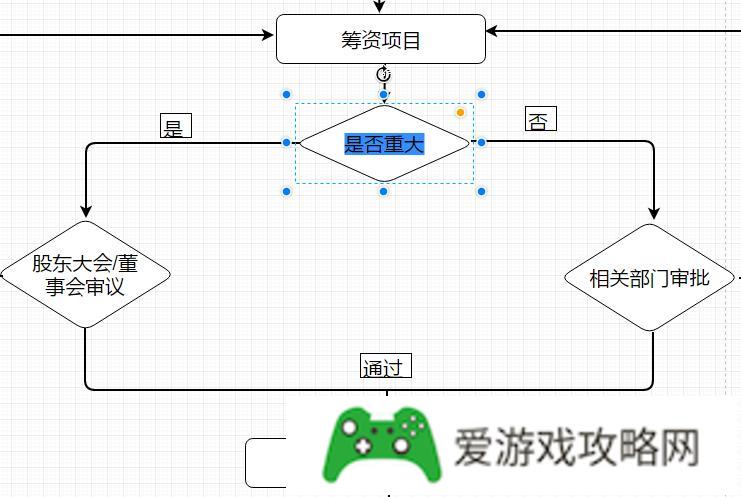
7.这时就可以设置流程图的色彩叠加效果了,点击需要设置的图形,在右侧的工具栏中会出现样式操作,选择下述的填充操作,这样要出现色彩叠加的效果需要选择渐变进行操作,选择两种喜欢的颜色,确定渐变方向即可实现颜色渐变叠加。
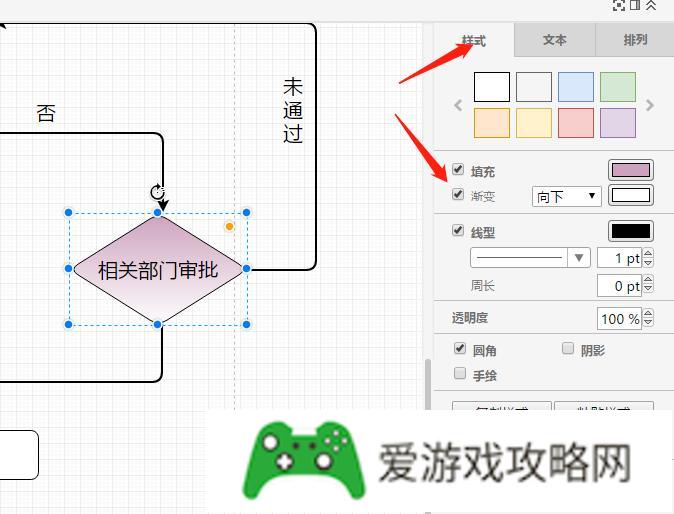
总结:以上内容就是爱游戏攻略网提供的如何在流程图中绘制出色彩叠加的效果?(如何在流程图中绘制出色彩叠加的效果线条)详细介绍,大家可以参考一下。
相关资讯
- 王者荣耀单排上单该怎么赢得比赛?(单排上王者有什么技巧)
- dnf回归,现在就和看天书一样完全看不懂了,请问下武器装备什么的怎么获得和打造?
- Dota2夜魔在7.22g版本得到加强,1技能伤害在白天由45调整到90,它打中单可行吗?
- LOL又一远古上单英雄潘森即将重做,这次网友对其的态度却是赞同,这是为什么?
- 魔兽世界里,部落联盟在野外碰到时有什么不成文的规则吗?(魔兽世界联盟打部落)
- LOL12月11日测试服更新,众AD全部加强回归,猪妹变成食肉型打野,如何评价?
- DNF神豪小队38秒通关鸟背,创国服最快纪录,剑魂的作用是亮点,你怎么看?
- 《明日之后》梅西耶最终变身将臣,母体获得最终胜利,请问帝国和科技会你支持谁?
- 据说《王者荣耀》天美将520返场的皮肤加入宝箱中,这是真的吗?(天美皮肤返场规定)
- DNF萌新不懂光恶魔机制,奶妈现场教学一个多小时,如果是你,你会教学吗?
